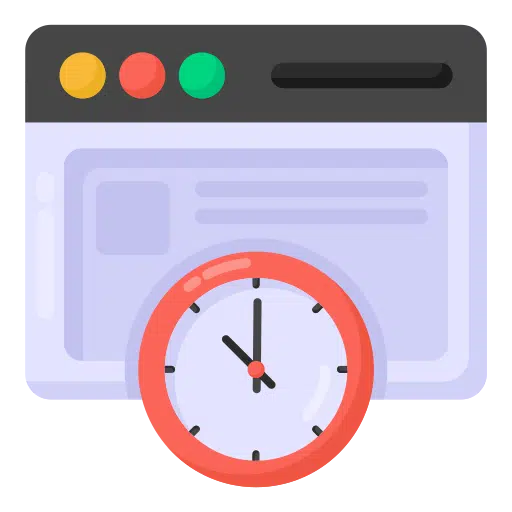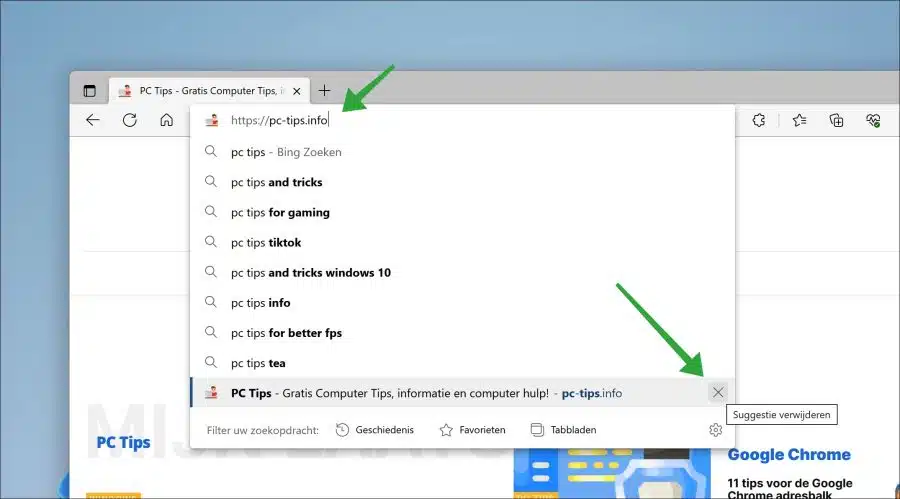如果您通过 Microsoft Edge 浏览器访问网站,下次您将通过自动填充地址栏再次看到该网站。
如果您定期访问某个网站,这非常有用,因为您不必每次都输入该网站的地址。 Microsoft Edge 浏览器会为您完成此操作。您访问网站 URL 的次数越多,Microsoft Edge 就越能更好地预测您要访问的网站。
我可以想象您并不总是发现预测 URL 有用。这可能会很烦人,例如,如果您与其他人共享计算机并且您不希望他们在地址栏中看到该网站。如果您多次错误地输入网站地址,也会很烦人。
通过应用以下提示,您可以从 Microsoft Edge 地址栏中删除自动完成的网站。因此,它允许您通过地址栏从以前访问过的网站中删除特定的 URL。
从 Microsoft Edge 地址栏中删除访问过的 URL
打开 Microsoft Edge 浏览器。单击地址栏,然后搜索要从以前访问过的网站列表中删除的网站。您可以通过键入关键字或网站地址的开头来执行此操作。
使用箭头(向上和向下)选择 URL,导航到该 URL。然后点击 URL 最右侧的“删除建议”。该 URL 现在不再通过地址栏在以前访问过的网站中显示为建议。您可以通过按组合键 SHIFT + DEL 执行相同的操作。
我希望已经通知您这一点。感谢您的阅读!